Ohjeet ja luvat
Tästä oppaasta löydät ohjeet osaston suunnitteluun, rakentamiseen, luvitukseen ja kulkujärjestelyihin.

eMessukeskus
eMessukeskus on Messukeskuksen sähköinen asiointipalvelu näytteilleasettajille. Rekisteröidy ensin käyttäjäksi jos sinulla ei vielä ole tunnuksia palveluun. Rekisteröitymisen jälkeen pääset kirjautumaan palveluun, tekemään tilauksia ja hallinnoimaan messuosallistumisiasi. Käyttäjätunnuksena eMessukeskus-asiointipalveluun on sähköpostiosoite. Salasanan voit päättää itse. Jos salasana on kadonnut tai unohtunut, voit tilata uuden salasanan asetuslinkin Unohditko salasanan -toiminnon kautta.
eMessukeskuksessa voit vapaasti ja ilman tunnuksia tutustua messutarjontaan, osastoratkaisuihin, palveluihin ja hinnastoon. Voit myös ostaa messuosallistumisen kirjautumatta.
Kirjaudu sisään eMessukeskus –palveluun ja valitse Omat ilmoittautumiset –sivulla haluamasi tapahtuma. Siirryt tapahtuman työtilaan. Näet osastoon liittyvät tilaukset Osastosi tiedot –sivulla.
Tapahtuma näkyy osallistumisen pääyhteyshenkilöllä, kun hän on kirjautunut sisälle ja hän voi jakaa muille henkilöille käyttöoikeuden osallistumisenne työtilaan. Pääyhteyshenkilö on se henkilö, joka on vahvistanut osallistumisen tai joka on ilmoitettu pääyhteyshenkilöksi vahvistuksessa tai sen jälkeen. Mikäli pääyhteyshenkilö on vaihtunut, ilmoita uusi henkilö sähköpostitse yrityspalvelu@messukeskus.com.
Kaipaatko ohjeita ja vinkkejä profiilisivun täyttämiseen ja hyödyntämiseen? Klikkaa tästä!
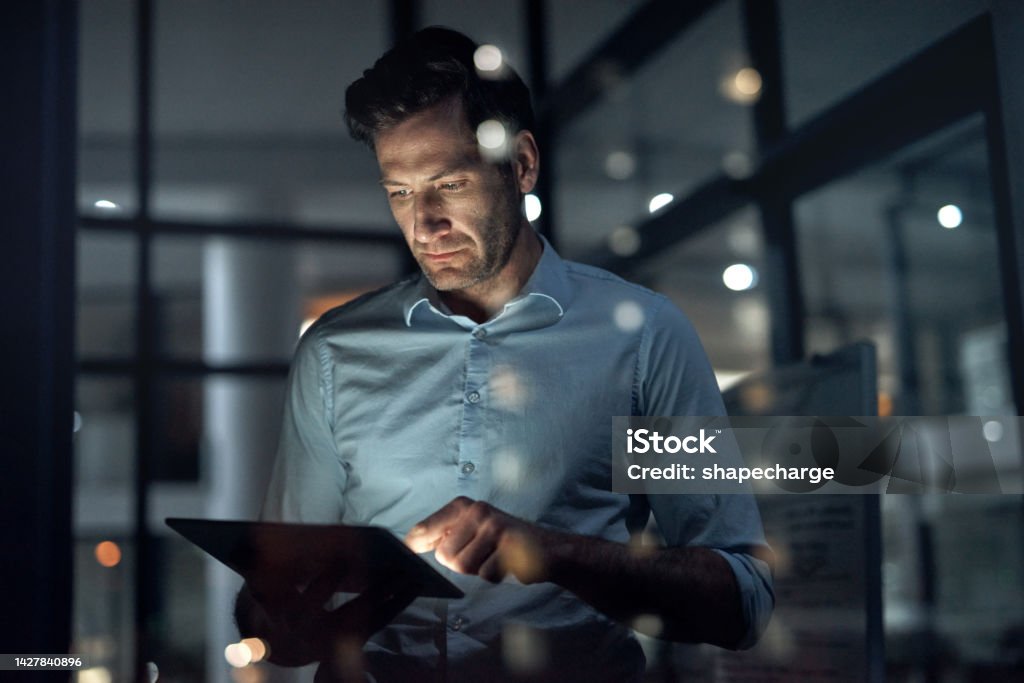
Luvat ja turvallisuus
Suomen alkoholilainsäädännön mukaan alkoholimyynti ja -tarjoilu on aina luvanvaraista ja valvottua toimintaa. Anniskelun harjoittajalla on oltava aluehallintoviraston myöntämä anniskelulupa. Messukeskuksessa anniskelulupa on NoHo Partnersilla. Anniskelulaki kieltää omien tai sponsoroitujen alkoholijuomien tuomisen messuille.
Ruokatuotteiden tarjoilu ja maistatus sekä pakattujen ruokatuotteiden myynti messuosastolla on sallittua. Tarkista tapahtumakohtaisesti asiakaspalvelusta, onko purukumin ja popcornin tarjoilu osastolla sallittua. Ei pakattujen ruokatuotteiden myynti on sallittua erikseen sovituissa ruokatapahtumissa. Ruokatapahtumissa myyntituote ei saa kilpailla Messukeskuksen ravintolakumppaneiden tuotteiden kanssa. Kahvia saa tarjoilla mutta ei myydä.
Elintarvikkeita myyvien tai tarjoilevien (ml. jakelevien ja maistattavien) toimijoiden tulee kertoa toiminnastaan
ympäristöpalvelulle viimeistään 4 arkipäivää ennen tapahtumaa. Toiminnasta kerrotaan tekemällä tiedote sähköisen asiointipalvelun avulla tai lomakkeella. Kaupungin sivuilta (hel.fi), kohdasta ”Ketterän kioskin rekisteröinti ja tiedottaminen” löytyvät ohjeet ja lomakkeet tiedottamisen tekemiseen. Vähäriskisestä toiminnasta, kuten kahvin tai teen tarjoilusta, kääreellisten makeisten, keksien tai muiden kahvileipien pienestä jakelusta ei tiedotusta tarvitse tehdä.
Elintarvikkeet tapahtumissa -ohje (Helsingin Kaupunki)
Näytteilleasettaja vastaa Messukeskuksen tiloissa esittämiensä elokuvien, video-ohjelmien, muiden kuvaohjelmien ja tallenteiden asianmukaisesta ennakkotarkastuksesta (mm. ikärajat) sekä Lisätietoja esitysluvista >>
Kaasuilmapallojen jakaminen osastolla ei ole sallittua. Tavalliset ilmatäytteiset ns. tikkupallot ovat sallittuja. Kaasuilmapallojen käytöstä somisteena on aina sovittava erikseen, ota yhteyttä yrityspalvelu@messukeskus.com.
Hallissa tapahtuvassa käryttävässä ruuanlaitossa tulee paistoalusta varustaa liesituulettimella, jossa on aktiivihiilisuodatin. Liesituulettimen on oltava riittävän tehokas ja oikealla korkeudella suhteessa paistopisteeseen. Lisäksi liesituulettimen on oltava riittävän suuri, jotta mahdollisesti useasta paistoalustasta syntyvä käry saadaan kulkemaan suodattimen kautta. Lue ohje >>
Näytteilleasettajien on tarjottava asiakkaalle käteisellä rahalla tai maksukortilla maksettaessa kuitti. Kuitti voi olla tulostettu, käsin kirjoitettu tai sähköinen. Vero.fi >>
Kuluttajaturvallisuuslain mukaan vastuu palvelujen turvallisuudesta on palvelun tarjoajalla. Kuluttajapalvelulla tarkoitetaan sellaista palvelua, joka on tarkoitettu käytettäväksi tai jota olennaisessa määrin käytetään yksityiseen kulutukseen. Toiminnanharjoittajan tulee ilmoittaa valvontaviranomaiselle (Tukes), mikäli palvelun suorittamisessa käytettävä tuote aiheuttaa terveyshaitan, onnettomuuden, vaaratilanteen tai vakavan läheltä piti -tilanteen.
Musiikki ei saa häiritä työskentelyä naapuriosastolla. Äänenvoimakkuuden raja on 75 dB. Huomioi mahdolliset tapahtumakohtaiset rajat.
Näytteilleasettaja vastaa Messukeskuksen tiloissa esittämiensä elokuvien, video-ohjelmien, muiden kuvaohjelmien ja tallenteiden asianmukaisesta ennakkotarkastuksesta (mm. ikärajat) sekä tekijänoikeuslain edellyttämistä luvista ja maksuista esittämiensä musiikki- ja muiden teosten osalta. Messukeskus maksaa näytteilleasettajien puolesta Teosto- ja Gramex-maksut Messukeskuksen järjestämissä tapahtumissa. Elävän musiikin esittäjien on toimitettava Teostolle selvitykset esittämistään sävellyksistä ja niiden tekijöistä sekä huolehdittava Teosto-korvauksista. Muistuta tästä tilaisuutesi esiintyjiä. Mikäli tapahtuman järjestäjänä on muu taho kuin Messukeskus, tarkista käytännöt tapahtuman järjestäjältä.
Jos osastollasi on työnäytöksiä, työnäytösalueen pitää olla valvottu ja selkeästi rajattu. Jos työnäytös sisältää tulitöitä ja aiheuttaa paloriskin, työnäytösalueen tulee täyttää vakinaisen tulityöpaikan vaatimukset.
Vaarallisten aineiden käsittely ja säilytys osastolla edellyttää hallimestarin lupaa. Toimita selvitys viimeistään 45 päivää ennen messuja: hallimestari@messukeskus.com
Messukeskus vastaa messujen yleisestä turvallisuudesta. Tilojemme kameravalvonta, kulunvalvonta ja asiakasturvallisuuden valvonta on jatkuvaa. Tarkastamme jokaisen tapahtuman turvallisuuden ennen tilaisuuden alkua, ja teemme tiivistä yhteistyötä viranomaisten kanssa. Vastuuvakuutuksemme kattaa Messukeskuksen henkilökunnan toimenpiteistä, laitteista ja rakennuksista kolmannelle osapuolelle aiheutuvat vahingot.
Asiakkaanamme vastaat oman osastosi, tuotteidesi ja osastosi rakenteiden turvallisuudesta. Näyttelyrakentaja vastaa rakentamisen turvallisuudesta rakentamallaan osastolla niin esine- kuin henkilövahinkojen osalta. Huomioi, että messualue ei ole rakennus- ja purkuaikoina turvallinen paikka lapsille, emmekä salli alle 12-vuotiaiden oleskelua halleissa tänä aikana.
Turvallisuutta pystyt helposti parantamaan pienillä valinnoilla. Huolehdi vakuutuksista. Älä jätä arvotavaroita esille, kun messupäivä päättyy. Eniten varkauksia tapahtuu juuri ensimmäisinä minuutteina tapahtuman sulkeuduttua. Mieti, tarvitsetko lisävarustusta, esimerkiksi vitriinejä, lukitusta, turvavaijereita, vartiointia tai säilytyspalveluja.
Tapahtumarakentamisen ehdot ja turvallisuus
Vahingon sattuessa toimi näin:
• ilmoita vahingosta heti hallimestarin toimistoon
• estä lisävahinkojen syntyminen
• tee varkaus-, murto- ja ilkivaltatapauksissa ilmoitus poliisille
• tee vahinkoilmoitus vakuutusyhtiölle

Osaston suunnittelu
Messukeskuksen järjestämissä tapahtumissa jokaisella osastolla tulee olla omat 2,5 m korkeat seinärakenteet jos osasto rajautuu naapuriosastoon tai tekniikkatilaan, elleivät näyttelykohtaiset ehdot ohjeista muulla tavalla. Osaston tulee olla huoliteltu kaikkiin suuntiin, jotta näkymä on siisti yleisölle päin. Mikäli tapahtuman järjestäjänä on muu taho kuin Messukeskus, tarkista käytännöt tapahtuman järjestäjältä.
Osastorakenteiden vakiokorkeus on 250 cm ja valittavissa on joko profiili- tai vakiorakenteiset seinät. Vuokrattavat rakenteet on tarkoitettu ainoastaan sisäkäyttöön. Vakioseinä- ja profiilirakenteita ei voi yhdistää toisiinsa.
Osastojen väliin jääviä alueita ja osaston takaseinän ja hallin seinän väliin jääviä alueita ei paloturvallisuuden vuoksi saa käyttää varastointiin. Jos osastolle osuu paloposti (kartassa PP), sille pitää olla esteetön pääsy. Hallissa olevien pilareiden ympärille voi pystyttää korkeintaan 5 m korkuisia rakenteita. Naapuriosaston seiniä ei voi käyttää somisteiden tai julisteiden kiinnittämiseen eikä niihin saa tukea omia rakenteita
Otsalautaan voi kiinnittää tuotenimen, yritysnimen tai logon. Profiilirakenteisessa otsalaudassa käytettävissä olevan vapaan tilan korkeus on 20 cm ja otsalaudan korkeus on 30 cm.
Rakenteiden hintoihin sisältyvät vuokra sekä asennus- ja purkukustannukset koko tapahtuman ajalta. Vuokraaja on velvollinen korvaamaan kadonneet tai vahingoittuneet rakenteet niiden täydestä arvosta.
Voit somistaa osaston monin tavoin: kuvatulostein, teippauksin, banderollein, verhouksin, matoin ja viherkasvein. Kalusteet voit vuokrata tai tuoda osastolle itse.
Profiilirakenteeseen voit kiinnittää esineitä teipillä tai somistuskoukuilla. Koukkuja saa maksutta lainaksi Messutoimistosta. Vakiorakenteeseen voi kiinnittää esineitä tarroilla, pienillä ruuveilla tai nauloilla. Poista teipit, tarrat, ruuvit ja naulat purkuvaiheessa. Osaston maton voit kiinnittää hallin lattiaan teipillä. Käytä helposti irtoavaa teippiä ja poista kaikki teipit lattiasta messujen jälkeen. Muussa tapauksessa Messukeskus voi veloittaa niiden poistamisesta aiheutuneet kustannukset.
Osaston tavaroiden, seinille tai kattoon heijastettavien liikkuvien elementtien sekä esite- tai tuotenäytteiden jakelun tulee pysyä oman osaston rajojen sisällä. Kaasuilmapallojen jakaminen osastolla ei ole sallittua.
Ripustustapa riippuu ripustuksen painosta ja hallista. Ripustaminen tapahtuu joko kevytripustuksina (max paino 15 kg / ripustuspiste) tai trussiripustuksina (max paino 100-250kg / ripustuspiste).
Ripustusohje (pdf)
Monet tilaustuotteet vaativat asennusohjeet asentamista varten, jotta tuote voidaan toimittaa. Lähettämällä asennuskuvan viimeistään 45 päivää ennen tapahtumaa varmistatte sujuvan toimituksen. Toimitattehan kuvan pdf-tiedostona sähköpostilla osoitteeseen asennuskuvat@messukeskus.com . Asennuskuvaan tulee kirjoittaa:
• Tapahtuman nimi
• Näytteilleasettajan nimi
• Osastonumero
• Käytäväkirjaimet (osaston suunta hallissa)
• Tilattujen tuotteiden paikat ja mahdollinen korkeustieto tulee merkitä kuvaan.
• Jos olette tilanneet ripustuksia hallin katosta, niin merkitkää kuvaan ripustettavan tuotteen paikka, sen paino ja haluttu ripustuskorkeus lattiasta.
Tarkista tapahtuman osallistumisehdoista näyttelykohtaiset ohjeet yli 250 cm korkeista rakenteista ja veloitukset lisämainostilasta (mm. logoripustukset kuuluvat tähän). Yli 250 cm korkeat rakenteet on hyväksytettävä Messukeskuksen teknisellä neuvojalla 45 päivää ennen tapahtumaa (osastopalvelut@messukeskus.com).
Hallissa 1 ripustaminen on rajoitettu katon ominaisuuksista ja turvallisuussyistä johtuen. Kaikki ripustus- ja valototeutukset on sallittu vain Suomen Videoviestintä Oy:n trussi- ja valokalustoa käyttäen. Jotkin ratkaisut vaativat myös lisätekniikkaa, jotka nostavat mahdollisesti kustannuksia muihin halleihin verrattuna. Otathan yhteyttä hyvissä ajoin jotta voimme vahvistaa, minkälaisia valaistus- ja trussimahdollisuuksia on osastonne kohdalla: puh. 040 450 3258, svv.myynti@messukeskus.com.
- Lattialla seisovat rakenteet eivät saa olla tuettuja katosta tai ripustetuista rakenteista. Jos tuenta katosta on tarpeen, koko kyseinen rakenne tulee ripustaa.
- Mikäli käytettävällä nostintyypillä ei ole sallittu kuorman riiputtaminen ihmisten yläpuolella, tulee ripustettavassa rakenteessa olla mahdollisuus kiinnittää erillinen turvavaijeri.
- Ripustuksissa käytettävien nostimien ja ripustusvälineiden tulee täyttää Suomen ja EU:n lakisääteiset standardit ja turvanormit.
- Mikäli pisteiden sijainnit ovat lähekkäin toisiaan ja/tai pistekuormat lähellä sallittua maksimia, pistekuormat rajoitetaan neliöpainon mukaan. (max. neliöpainot tulee tarkistaa osastokohtaisesti.)
- Turvallisuuden vuoksi eri valmistajien trussituotteita ei saa yhdistää. Kattoon nostettavat trussilinjat on tehtävä saman valmistajan tuotteilla. Emme nosta kattoon trussilinjoja, joissa on käytetty eri valmistajien trussituotteita.
Kaikki 2,5 metrin vakiokorkeuden ylittävät rakenteet ja somisteet on sijoitettava vähintään 2 metrin päähän naapuriosastosta. Tästä voi poiketa vain kirjallisella sopimuksella naapuriosaston kanssa ja sen hankkii luvan pyytäjä. Ohje ei koske näyttelyesineitä.
Joissakin tapahtumissa peritään lisämainostilan vuokra. Lisämainostilaksi lasketaan kaikki rakenteet ja somisteet, jotka ylittävät 2,5 metrin vakiokorkeuden. Tarkista näyttelykohtaisista osallistumisehdoista, mikäli lisämainostilan vuokra on käytössä tapahtumassa, johon osallistutte.
Toimittakaa osastopiirustukset Messukeskukseen viimeistään 45 päivää ennen tapahtumaa, jolloin varmistetaan, että suunnitelma on toteutettavissa. Pyynnöstä arvioimme lisämainostilan suuruuden ja lopullinen lasku perustuu toteumaan. Mikäli tapahtuman järjestäjänä on muu taho kuin Messukeskus, tarkista käytännöt tapahtuman järjestäjältä.
Kaksikerrosrakenteiden pystyttäminen edellyttää Messukeskuksen ja viranomaisten luvan. Toimita asennuskuva lujuuslaskelmineen: osastopalvelut@messukeskus.com viimeistään 45 päivää ennen messuja.
Monet tilaustuotteet vaativat asennusohjeet asentamista varten, jotta tuote voidaan toimittaa. Lähettämällä asennuskuvan viimeistään 45 päivää ennen tapahtumaa varmistatte sujuvan toimituksen. Toimitattehan kuvan mieluiten pdf-tiedostona (myös jpg- ja png-tiedostot käyvät): osastopalvelut@messukeskus.com.
Kirjoita asennuskuvaan:
• Tapahtuman nimi / Näytteilleasettajan nimi / Osastonumero / Käytäväkirjaimet (osaston suunta hallissa)
• Tilattujen tuotteiden paikat ja mahdollinen korkeustieto
• Jos olette tilanneet ripustuksia hallin katosta, niin merkitkää kuvaan ripustettavan tuotteen paikka, sen paino ja haluttu ripustuskorkeus lattiasta.
Yritysasiakkaitamme palvelee Helsingin Messukeskuksessa jatkossa oma langaton verkko nimeltä Messukeskus Exhibitor. Verkko on erillinen kävijöidemme käyttämästä Messukeskus-verkosta. Salasana verkon käyttöön löytyy eMessukeskuksesta ja toimitamme sen sinulle myös asiakasviestissä ennen tapahtumaa.
Tarjoamme myös yrityskohtaisia verkkoratkaisuja lisäpalveluna tarpeidenne mukaisesti, langallisena tai langattomana. Yhteyshenkilömme auttaa käytännön kysymyksissä.
Maksupäätteitä, kassajärjestelmiä ja muita kriittisiä osastotoimintoja varten kannattaa tilata kiinteä verkkoyhteys.
Huomioittehan, että Suomen Messujen järjestämissä tapahtumissa omat wifi-tukiasemat ovat kiellettyjä. Näytteilleasettajien tuomat omat wifi-tukiasemat häiritsevät kaikkia tapahtuman Internet-toimijoita, jolloin kaikkien toiminta vaarantuu.
Mikäli tarvitset oman wifi-tukiaseman, esimerkiksi langattomien tuotteiden sisäverkon luomiseen tuote-esittelyssä, voit tilata osastolle langattoman, salasanalla varustetun WPA2-verkon Suomen Videoviestinnältä: svv.myynti@messukeskus.com. Suomen Videoviestintä valvoo tapahtumien Internet-liikennettä ja pyrkii toiminnallaan edistämään tasavertaista verkkokäyttöä.
AV-yhtiömme Suomen Videoviestintä SVV Oy auttaa mielellään näytteilleasettajia ja tapahtumajärjestäjiä. SVV tarjoaa laajan valikoiman vuokrattavia AV-laitteita. Näyttelyosaston vetovoimaisuutta voi parantaa erilaisella esitystekniikalla, esimerkiksi näytöillä, isoilla LED-screeneillä, kannettavilla tietokoneilla ja äänentoistojärjestelmillä. SVV tarjoaa osaston valaistukseen kustannustehokkaita valopaketteja, jotka sisältävät valojen lisäksi ripustukset ja trussit. Vuokrattavana on myös laaja valikoima erilaisia liikkuvia valoja.
AV-laitteiden hintoihin sisältyvät vuokra sekä asennus- ja purkukustannukset. Vuokraaja on velvollinen korvaamaan kadonneet tai vahingoittuneet laitteet niiden täydestä arvosta.
Kaikkien omien langattomien mikrofonien käytöstä tulee lähettää pyyntö etukäteen hyvissä ajoin taajuuksien koordinointia varten. Mikäli tapahtuman aikana huomataan tapahtumakävijällä ilmoittamaton langaton mikrofoni, Messukeskuksella on oikeus kieltää langattoman mikrofonin käyttö. Mikäli harkitset tuovasi messuille esim. oman pienen kameran ja mikrofonin, suosittelemme langallisen mikrofonin käyttöä.
Langattomat mikrofonit ja laitteet sekoittuvat Messukeskuksen ohjelmalavojen sekä näytteilleasettajien käyttämien langattomien mikrofonien taajuuksien kanssa. Taajuuskoordinoinnissa pyritään mahdollistamaan mahdollisimman monen laitteen käyttö. Isoissa tapahtumissa taajuuskaista alkaa kuitenkin loppua kesken, jonka vuoksi emme voi taata kaikkien omien laitteiden toimintaa. Erityisesti vanhemmat analogiset laitteet varaavat kaistaa, uudemmat digitaaliset laitteet mahdollistavat suurempia kanavamääriä isommissa tapahtumissa.
Miksi on tärkeää ilmoittaa meille omista langattomista mikrofoneista?
Langattomat mikrofonitaajuudet pitää ilmoittaa Messukeskukselle, jotta vältytään taajuuspäällekkäisyyksiltä, ja näin varmistetaan, että kaikkien messut onnistuvat. Taajuusikkunoita on rajattu määrä, minkä takia niiden ilmoittaminen on ehdottaman tärkeää. Mikäli messujen tai tapahtuman aikana löydetään langaton mikrofoni, jonka taajuutta ei ole ilmoitettu etukäteen, SVV Oy:llä on oikeus vaihtaa ko. mikrofonin taajuutta tai vaihtaa mikrofoni langalliseksi, jos mahdollista.
Helsingin Messukeskuksen taajuuskoordinoinnin tekee Suomen Videoviestintä SVV Oy.
taajuudet@messukeskus.com
Ilmoita seuraavat tiedot sähköpostitse viimeistään 7 päivää ennen tapahtumaa:
- Laitteen merkki, malli ja lukumäärä
- Taajuuskaista ja lähetysteho
- Tapahtuman nimi ja päivämäärät sekä osasto/tila, jossa laitetta käytetään
Mikäli tuotte langalliset mikrofonit äänentoistoonne, niitä ei tarvitse erikseen ilmoittaa SVV Oy:lle.
Asiakkaidemme sähkölaitteiden tulee täyttää standardin SFS 6000- 7-711 mukaiset vaatimukset. Alle 20 A:n pistorasiaryhmät on varustettava 30 mA:n vikavirtasuojakytkimillä. Sähkö katkaistaan osastoilta 30 min kuluttua tapahtumapäivän päätyttyä. Jos tarvitset osastollasi yösähköä esimerkiksi teknisiin laitteisiin tai jääkaappiin, muista tilata pistorasia 24h virralla. Tapahtuman viimeisenä päivänä osastojen kaikki sähkövirta, myös jatkuva virta, katkaistaan 30 min messujen sulkeutumisen jälkeen. Jos tarvitset sähköä tämän jälkeen, ilmoitathan siitä ennakkoon yrityspalvelu@messukeskus.com tai paikan päällä: puh. 040 450 3175.
Osastokohtaiset sähköt asennamme tilauksen ja asennuskuvan mukaan. Sähköasennusten hintaan sisältyy kalusteiden, kaapeleiden ja muun asennusmateriaalin vuokra sekä asennus- ja purkutyöt. Jos valaisimien ja virtakiskojen asennukseen tai muihin erikoistöihin tarvitaan lisäksi kannatinkouruja, vaijereita tai muita materiaaleja, veloitetaan materiaalit ja asennustyö erikseen.
Vesi-, viemäri- ja paineilmaliitäntöjä varten osastollasi tai sen läheisyydessä on oltava lattiakaivo. Lattiakaivojen sijainti ja saanti vaihtelevat halleittain joten kerro tarpeistasi jo varatessasi osastoa. Esimerkiksi ruoan myyminen tai maistattaminen saattaa edellyttää vettä ja viemäröintiä osastolla. Viemäreihin ei saa laskea kiinteitä, syövyttäviä tai ongelmajätteiksi katsottavia aineita. Perusviemärin halkaisija on Ø 50 mm. Paineilman liitin on CEJN ½ pikasulkuliitin. Verkoston paine on n. 7.5 baria ja on varustettu automaattisilla vedenpoistajilla.
Rakennuspalvelumme tuottaa ammattitaidolla ja avaimet käteen -periaatteella osastoja erilaisista materiaaleista. Design-yksikkömme suunnittelee teille osaston antamanne brieffin pohjalta, jolloin saatte myös tarkat kustannuslaskelmat. Pyydä tarjous: design@messukeskus.com

Rakennus-, messu- ja purkuaika
Tavaroiden toimittaminen Messukeskukseen on mahdollista jo hyvissä ajoin ennen tapahtuman rakennusajan alkamista, mikäli teet huolintasopimuksen Messukeskuksen logistiikkakumppanin, Niemi Tapahtumapalveluiden kanssa. Muutoin tavaroiden toimitus ei ole mahdollista ennen rakennusajan alkua. Ota yhteyttä Niemi Tapahtumapalvelut puh. 020 554 5670, expo@niemi.fi.
Rakennusaikana tavaroita voi toimittaa suoraan osastolle avoinna olevien huolto-ovien kautta. Tarkista rakennusajat ja käytössä olevat ovet kirjautuneena käyttäjänä Tietoa tapahtumasta –sivulta.
Kun lähetät tavaraa osastolle käyttäen omaa kuljetusliikettä, huolitsijaa tai lähettipalvelua, on vastaanottajan hyvä olla osastolla kuittaamassa lähetys. Messukeskuksen henkilökunta ei voi kuitata lähetystä vastaanotetuksi puolestasi. Jos vastaanottajaa ei tavoiteta, saattaa tavaran tuoja viedä lähetyksen takaisin omiin varastoihinsa tai jättää tavarat osastolle ilman kuittausta. Huolitsijamme Niemi Tapahtumapalvelut voi halutessanne hoitaa lähetyksenne vastaanottamisen myös rakennusaikana. Ota yhteyttä Niemi Tapahtumapalvelut puh. 020 554 5670, expo@niemi.fi.
Postin kautta lähetettävissä tavaroissa suosittelemme käyttämään Ovelle-pakettia, jolloin paketti toimitetaan suoraan osastollenne, mikäli tapahtuman rakennusaika on alkanut. Jos vastaanottajaa ei tavoiteta osastolta, tuodaan lähetyksen saapumisilmoitus Messutoimistoon ja itse paketti viedään postin toimipaikkaan Pasilassa (K-Market Pasaati, Asemapäällikönkatu 3) tai K-Supermarket Tripla, josta sen voi noutaa saapumisilmoitusta vastaan. Postipaketti on aina noudettava itse postista. Kirjelähetykset ovat noudettavissa Messutoimistosta. Huomioithan, että Posti säilyttää pakettia saapumisviikon 7 vrk, minkä jälkeen lähetys palautetaan lähettäjälle.
Merkitse toimitusosoite osastolle saapuvalle tavaralle näin:
Messukeskus / Messutapahtuman nimi
Näytteilleasettaja, osastonumero
Yhteyshenkilön nimi ja puhelinnumero
Messuaukio 1, 00520 HELSINKI
Jos olet tilannut Messukeskuksen rakennuspalvelulta ripustuksia (esim. banderolleja ja mainoskylttejä), materiaalien tulee olla perillä rakennuspalvelussamme rakennusajan alkaessa, toimitukset arkisin klo 8-16.
Merkitse toimitusosoite rakennuspalveluumme osoitetulle tavaralle näin:
Messukeskus
Rakennusovi 6.12 / Niemi Tapahtumapalvelut / Somistusvarasto / Puh. 020 554 5670
Tapahtuman nimi, Näytteilleasettaja, osastonumero
Yhteyshenkilön nimi ja puhelinnumero
Messuaukio 1
00520 HELSINKI
Osastojen rakennus-, purku- ja huoltoajat sekä käytössä olevat huolto-ovet löydät tapahtuman omilta nettisivuilta kohdasta Yrityksille -> Tietoa näytteilleasettajille. Huomioi että rakennus- ja purkuaikoina kulku tapahtuu ainoastaan hallien huolto-ovista.
Kulkuluvan saaja voi tulostaa kulkulupansa etukäteen sähköpostissa olevan linkin kautta tai tulostuksen voi tehdä myös Messutoimistossa ja tapahtuman aukioloaikoina sisäänkäynneillä. Jotta sinut tunnistetaan näytteilleasettajaksi tai rakentajaksi, pidäthän kulkuluvan esillä tulosteena Messukeskuksen alueella liikuttaessa. Sisäänpääsyä varten voit kuitenkin näyttää kulkuluvan sisäänkäynnillä myös sähköisenä. Varaudu pitämään kulkulupa saatavilla.
Messukeskuksen järjestämissä tapahtumissa näet osallistumiseesi kuuluvien veloituksettomien näytteilleasettajan kulkulupien määrän Osallistumisen tiedot -välilehdeltä kohdasta Tilaukset. Voit lähettää kulkulupia tarvitsemasi määrän, mutta huomioithan, että veloituksettoman määrän yli lähetetyt kulkuluvat ovat maksullisia. Mikäli kaikki kulkuluvat ovat maksuttomia, se on kerrottu Lähetä kulkulupia –sivulla.
Lähetysohje ja usein kysytyt kysymykset >>
Jos sinulla ei ole kulkulupaa saapuessasi rakentamaan osastoa, ota yhteyttä Messutoimistoon. Huomioithan, että rakentamisen aloittaminen on sallittua vasta, kun koko osallistumismaksu on maksettu.
Tapahtuman rakennus- ja purkuaikoina näyttelyalue ei ole sopiva paikka lapsille. Huomioithan, että emme salli lasten oleskelua halleissa tänä aikana. Sääntö koskee kaikkia alle 12-vuotiaita.
Lajittelethan näyttelyjätteesi! Sen jälkeen me huolehdimme niiden tehokkaasta kierrätyksestä ja hyötykäytöstä. Katso karttaa, lajittelupisteitä löytyy jokaisesta hallista.

Ravintolapalvelut
Messukeskuksen ravintolapalveluista vastaa Noho Partners, jonka Restaurants & Event Catering (Urban Expo Oy) tuottaa ravintolapalvelut. Verkkokauppamme löytyy osoitteesta shop.noho.fi/messukeskus. Yritysasiakkaana voit tilata ruoka- ja arvolippuja sekä ennakkotarjoiluja messuosastolle. Yritystiliasiakkaiden tuoteliput ja osastotarjoilut laskutamme kulutuksen mukaan, laskutuslisä 15 €. Ruoka- ja arvolipukkeita voi tilata myös ilman yritystiliä verkkomaksulla.
Yritysasiakkaiden on mahdollista tilata etukäteen tarjoiluita messuosastolleen verkkokaupan kautta. Yritysasiakkuuden voimme myöntää suomalaisille yrityksille. Täytä yritysasiakkuushakemus täältä: https://shop.noho.fi/request-org-account
Mikäli haluat tilata osastotarjoiluita ilman yritysasiakkuutta tai yrityksellä ei ole suomalaista y-tunnusta niin voit olla yhteydessä meihin: messukeskus@noho.fi.
Pyydämme asiakkaitamme huomioimaan, että tilattavia tarjoiluja varten on osastolla oltava pöytätilaa, kalustejärjestelyt voi hoitaa Messukeskuksen kautta: osastopalvelut@messukeskus.com.
Voit tilata sähköisiä ruoka- ja juomalipukkeita haluamallesi summalle tai valita niille tietyn tuotteen. Liput jaettaan sähköisesti ja ne voi myös halutessaan tulostaa. Lippu toimii maksuvälineenä ravintoloissa. Yritysasiakkaiden liput veloitetaan käytön mukaan. Lippuja on mahdollista hankkia verkkokaupasta myös ilman yritysasiakkuutta ennakkomaksulla valitsemalla maksutavaksi verkkomaksun. Lippujen lähettäjä on NoHo Shop noreply@noho.fi.
Lippujen toimitus
Lippujen lähetys sähköpostilla
Pääset tilauksen jälkeen syöttämään haluamasi sähköpostiosoitteet, joihin valitsemasi lippupaketit lähetetään. Valitse tämä vaihtoehto jos sinulla on tiedossa kaikkien vastaanottajien sähköpostiosoitteet.
Linkki lippujen lunastukseen
Saat jaettavan linkin jonka voit toimittaa eteenpäin haluamillesi vastaanottajille. Linkin kautta vastaanottaja pääse lunastamaan yhden tilatun lippupaketin syöttämällä sinne oman
sähköpostiosoitteensa. Valitse tämä vaihtoehto jos haluat lipun käyttäjien itse lunastavan liput itselleen tai haluat jakaa linkkiä eri kanavissa. Linkistä voidaan muodostaa myös QR-koodi josta oman puhelimen kameralla skannaamalla pääsee lunastamaan lipun. Vinkki – tämä on toimiva tapa myös messuosastolla, jossa asiakkaille halutaan jakaa esim kahvilippuja.
Tuotelipun tulostus
Liput on mahdollista myös tulostaa (tilaaja tai käyttäjä). Halutessasi tulostaa itse kaikki liput on helpointa kun valitsee halutun määrän tuotteita (esim 100 kahvilippua), henkilömääräksi 1 hlö ja lähetä liput sähköpostissa, saat linkin lippujen tulostukseen tilausvahvistuksessa.
Lipputilauksen seuranta
Yritysasiakkaana pääset seuraaman lippujen käyttömääriä kirjautumalla palveluun ja valitsemalla oikeasta yläkulmasta ”Tilinhallinta”. Valitse tilaushistorian alta se tapahtuma josta haluat nähdä
seurannan. Tilinhallinnasta pääset myös lähettämään lippuja tai voit kopioida jaettavan linkin.
Lipputilauksen tiedot
Tilauksen tiedoista pääset näkemään, montaako lippua on varattu, lähetetty ja käytetty. Lähetyslistasta näet myös mihin sähköpostiosoitteisiin olet liput lähettänyt. Mikäli käytät varauslinkkiä näet täältä lipun lunastaneiden tiedot.
Lisätietoa näytteilleasettajien palveluista https://www.messukeskusrestaurants.fi/naytteilleasettajat/
Restaurants & Event Catering myynti on avoinna ma-pe klo 9–16, +358 41 732 3712, messukeskus@noho.fi

